Как использовать данные из amoCRM в рассылках
С помощью данных из amoCRM можно сегментировать аудиторию и персонализировать письма: оповещать клиентов об изменениях статуса заказа, автоматизировать допродажи и реактивацию, а также ускорить продвижение клиентов в Цифровой Воронке.
Данные из amoCRM подставляются в письма при помощи полей и языка персонализации PROScript. Поля в amoCRM бывают системные — их нельзя изменить или удалить), а также пользовательские, которые можно создать и изменить в любой момент).
Для Сделок по умолчанию доступны следующие системные поля:
created_at— дата создания,updated_at— дата изменения,name— название,sale— бюджет.
Для Контактов и Компаний можно использовать системные поля:
created_at— дата создания,updated_at— дата изменения.
Собственные поля нужно создавать вручную, затем передавать их в Sendsay. Как это сделать — разберём на примере поля статуса Сделки.
Как настроить передачу статуса Сделки в Sendsay
1. Создайте новое поле Сделки
Для этого перейдите в свой аккаунт в amoCRM и выберите в левом меню раздел Сделки. Откройте карточку любой Сделки, выберите вкладку «Настроить» и создайте новое поле — например, Статус сделки. Нажмите «Сохранить», а затем в верхней части окна редактирования скопируйте и сохраните числовой ID этого поля.
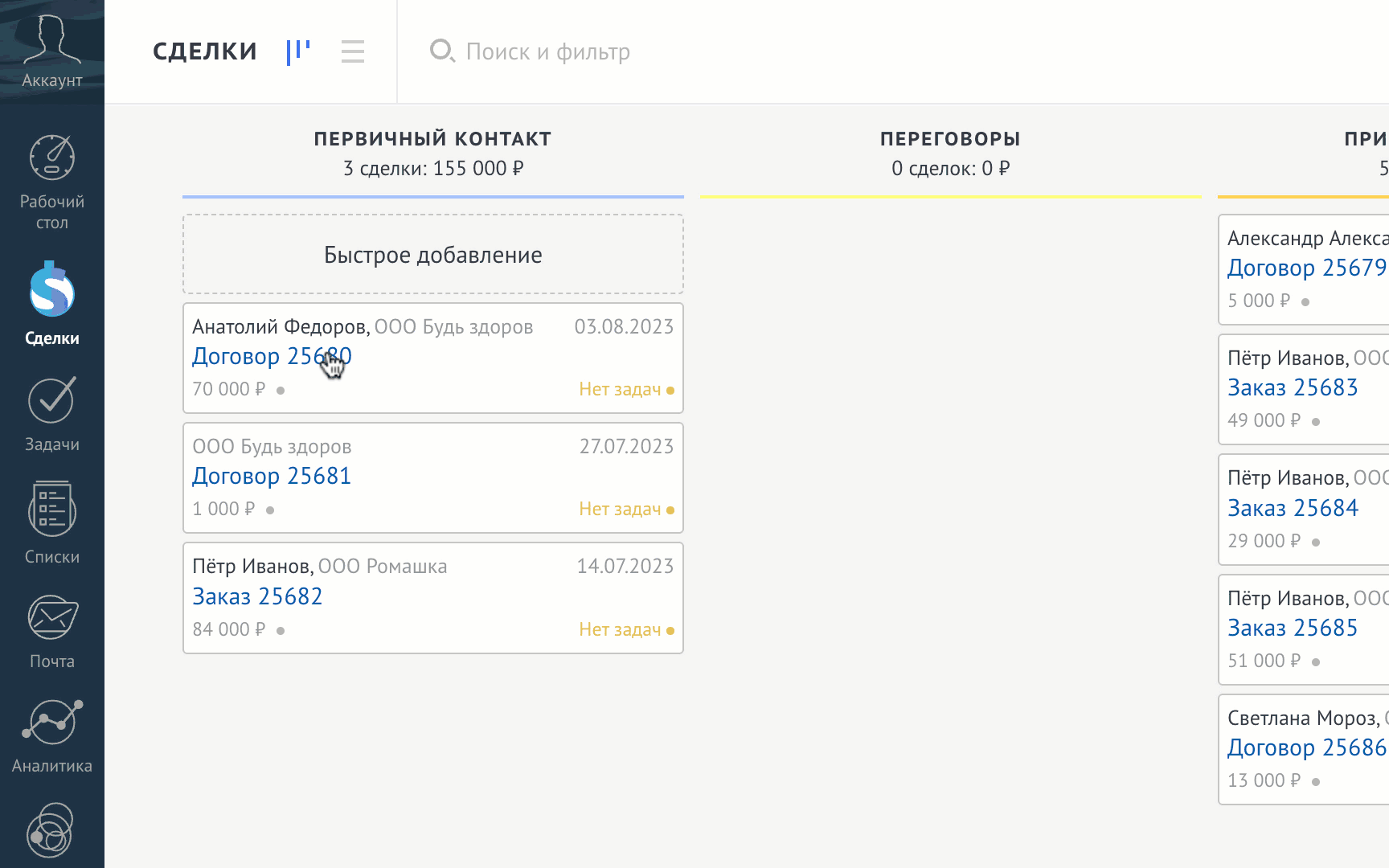
Этот ID — ключ к текущему полю Сделки. Он понадобится для персонализации и подстановки в шаблон письма данных о cтатусе Cделки — например, оплачена она или нет.
После создания нового по�ля в amoCRM необходимо подождать 15 минут, прежде чем передавать его в Sendsay, — системе потребуется время на сохранение поля.
Для отправки поля в Sendsay перейдите в раздел Настройки → Sendsay. В выпадающем списке поля Сделки укажите созданное поле:
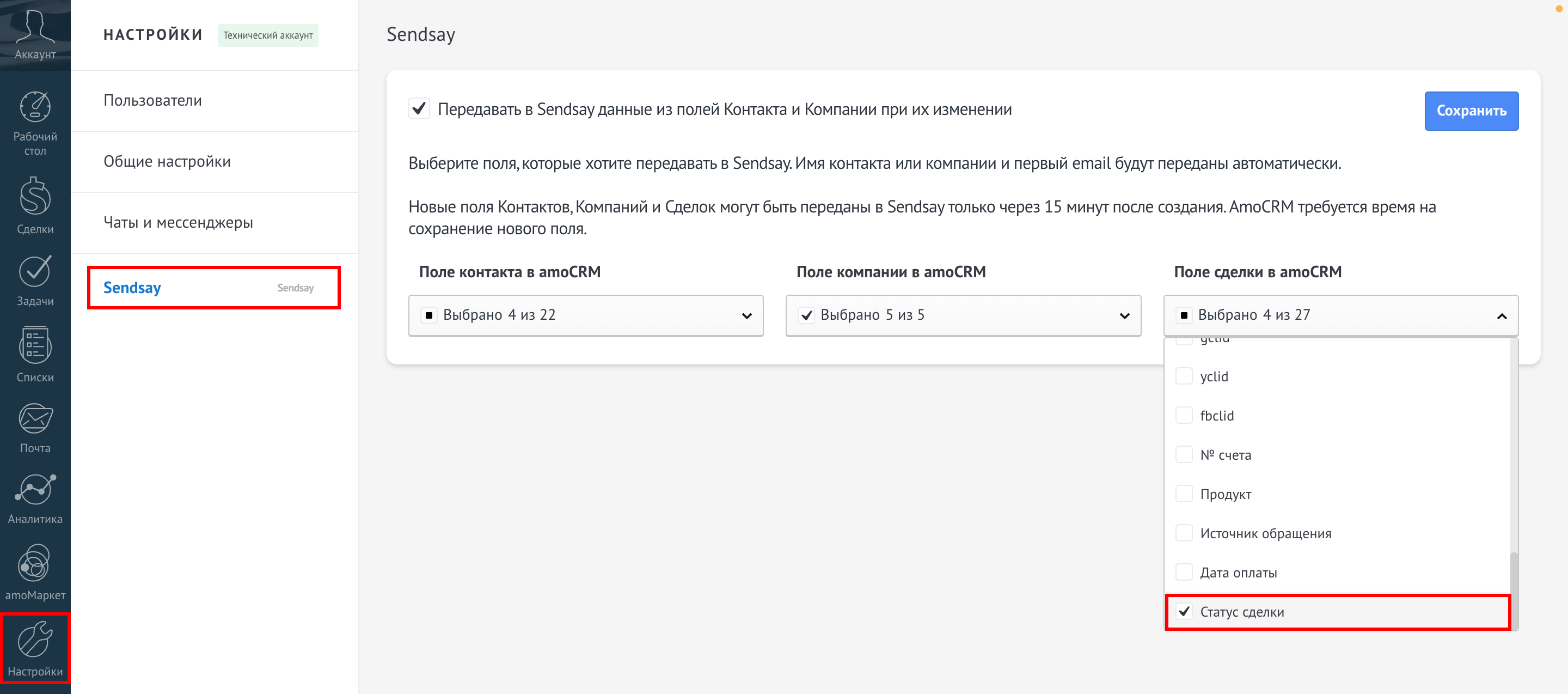
Нажмите «Сохранить».
2. Заполните новое поле в других Сделках
Чтобы новое поле автоматически меняло значение переходе Сделки на другой этап воронки, необходимо создать триггер Цифровой Воронки. Для этого в amoCRM перейдите в раздел Сделки и нажмите «Настроить».
Создайте триггер на каждом этапе Сделки: нажмите «Добавить триггер», выберите пункт Изменить поле и укажите условие Сразу после перехода или создания в этапе. Затем выберите созданное поле и пропишите значение, соответствующее текущему этапу Сделки. Например, если вы настраиваете этот триггер для этапа «Первичный контакт», то и значение поля нужно указать такое же.
Отметьте галочкой пункт Применить триггер ко всем текущим сделкам в статусе — чтобы всем Сделкам, которые находятся на этом этапе прямо сейчас, присвоилось соответствующее значение нового поля. Затем нажмите «Готово».
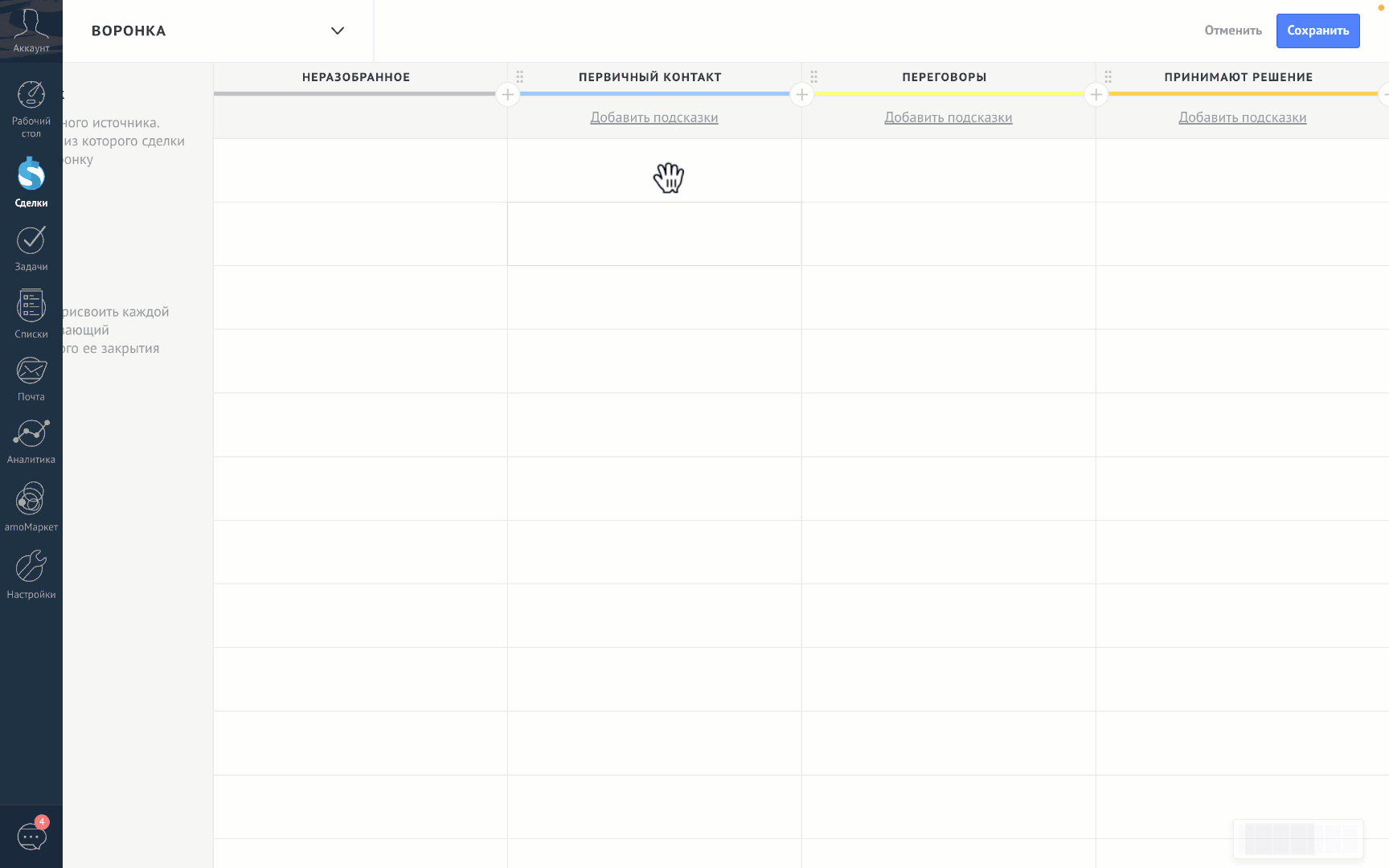
Добавьте такой триггер для каждого этапа Сделки, включая этап закрытия реализованной сделки:
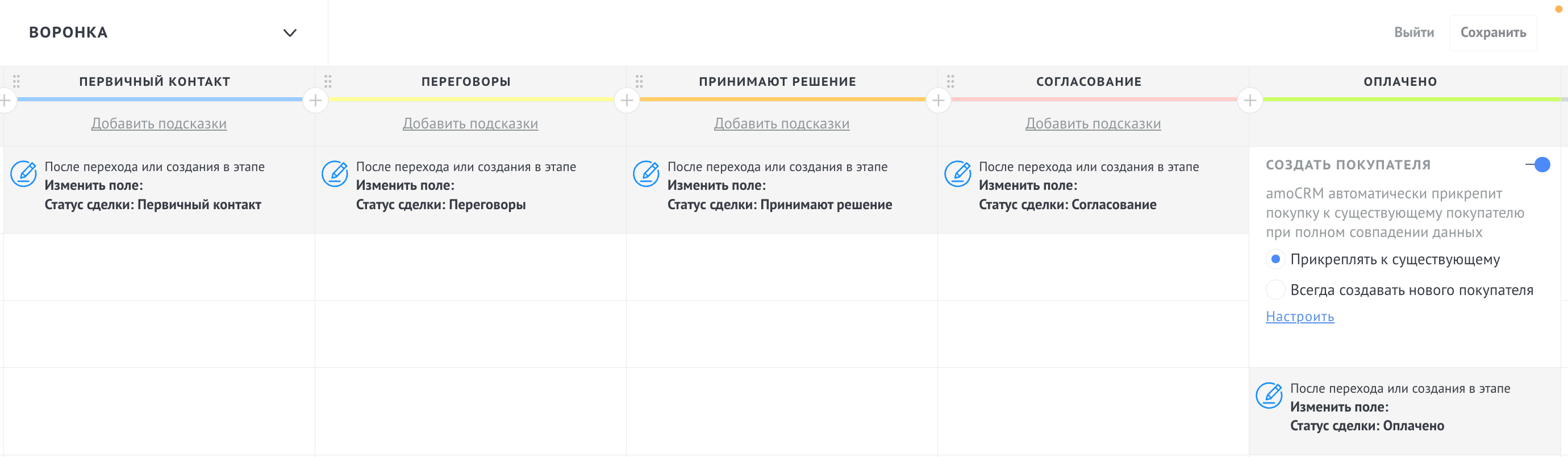
3. Настройте передачу данных Сделки в Sendsay при её переходе на новый этап
Чтобы данные Сделок передавались в Sendsay при переходе на каждый новый этап, необходимо создать соответствующий триггер. Для этого в настройках Цифровой Воронки нажмите «Добавить триггер», с помощью поиска найдите виджет Sendsay и нажмите «Добавить».
В поле Выполнить выберите пункт Сразу после перехода или создания в этапе и нажмите «Готово»:
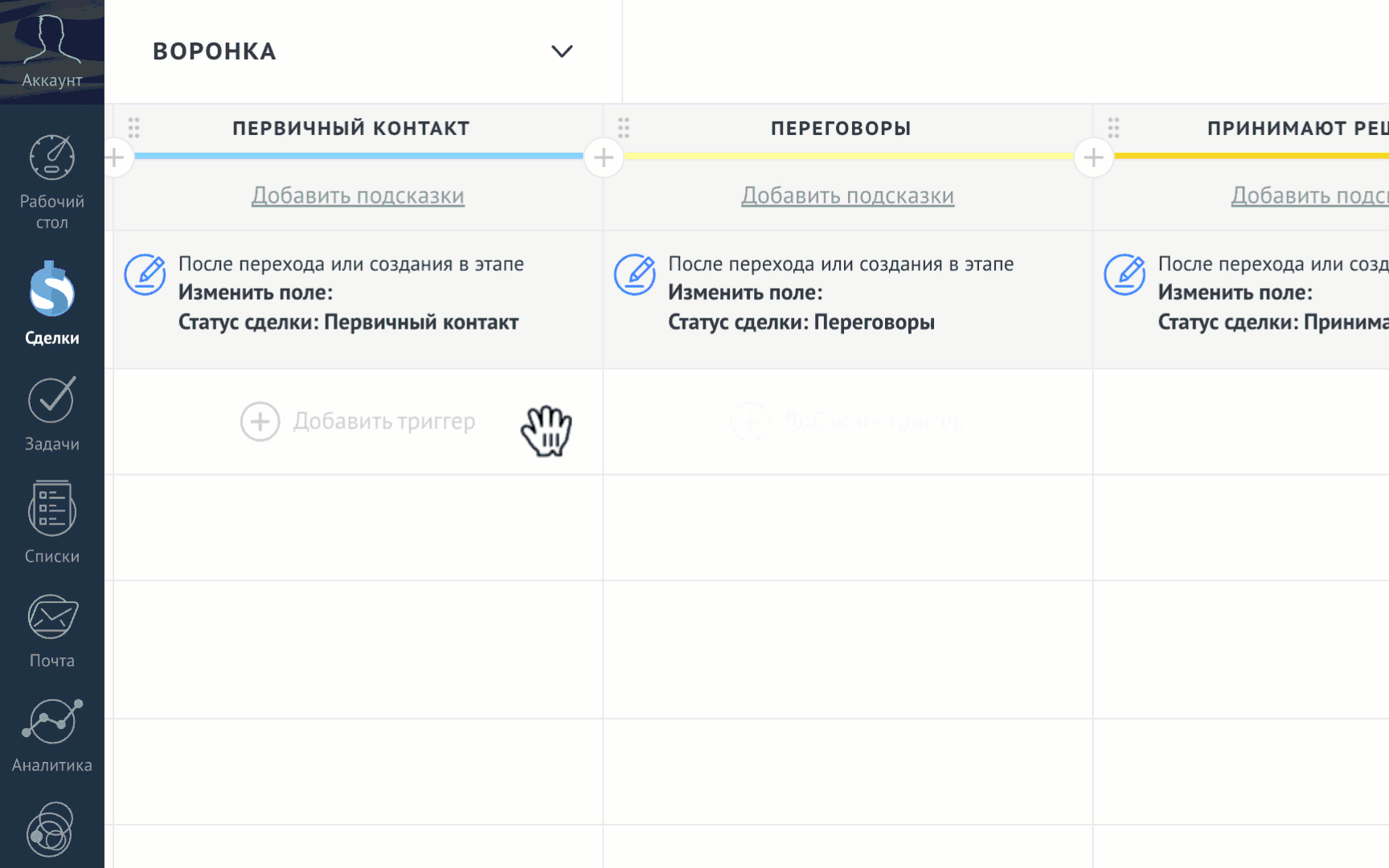
Создайте такой триггер для каждого этапа Сделки — так обновлённые данные отправятся в Sendsay сразу, как только Сделка перейдёт на новый этап. Благодаря этому в Sendsay всегда будет актуальная информация о текущих статусах всех Сделок ваших клиентов.
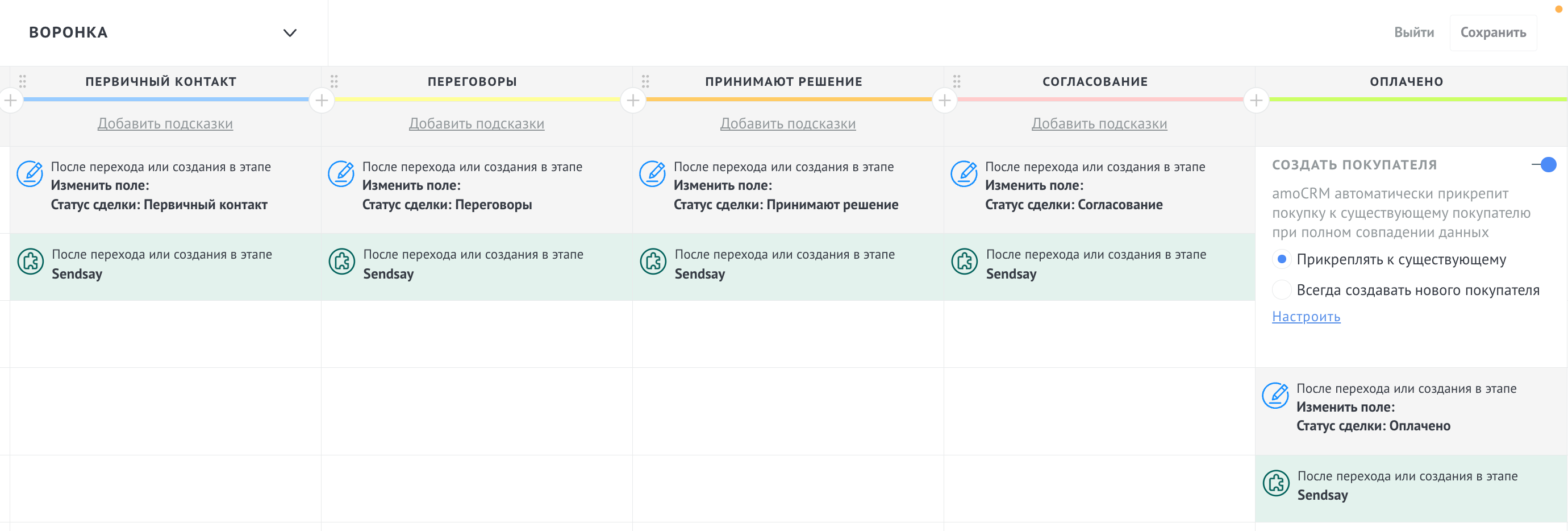
Как это работает: Cделка переходит на новый этап → обновляется значение поля Статус сделки → срабатывает триггер Sendsay → данные контакта и Сделки с обновлённым полем отправляются в Sendsay.
4. Импортируйте сделки в Sendsay
В amoCRM перейдите в раздел Сделки и выберите отображение списком, затем отфильтруйте нужные вам Сделки для импорта в Sendsay — чтобы наполнить базу подписчиками, с которыми вы хотите поддерживать общение.
Как импортировать данные Сделок
Как сегментировать аудиторию на основе данных Сделок
Вы можете создавать сегменты в Sendsay на основе данных Сделок из amoCRM — и отправлять вручную массовые рассылки по этим се�гментам. Например, напомнить о себе тем, кто давно ничего не покупал.
Чтобы отправить такую рассылку, необходимо:
-
Создать соответствующий сегмент, используя в условиях сегмента анкету Данные из amoCRM:
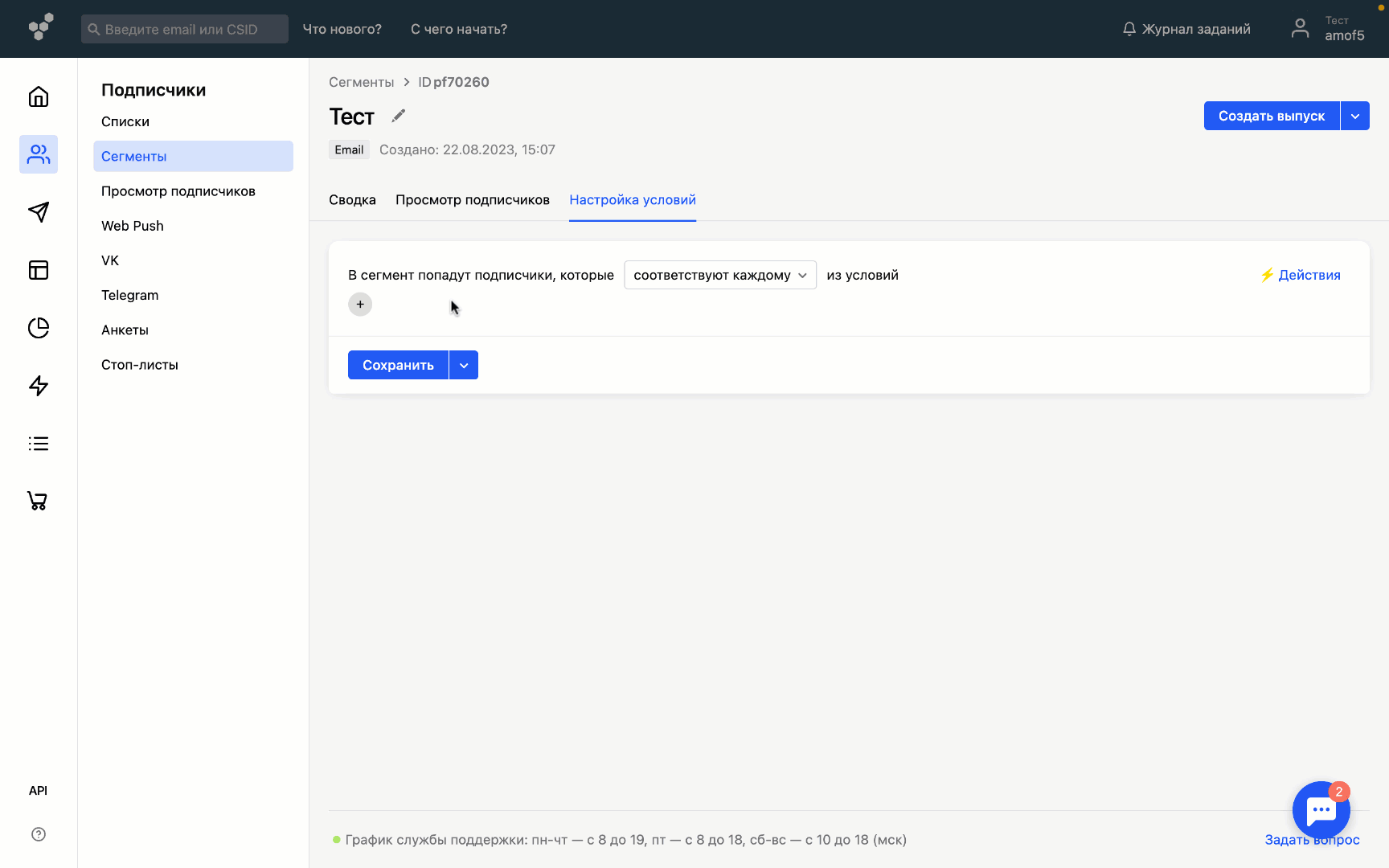
-
Вручную отправить массовую рассылку по нужному сегменту.
Если вы уже подключили интеграцию в настройках аккаунта, то в разделе Подписчики → Сегменты есть 4 предустановленных сегмента, которые можно изменять под разные маркетинговые задачи. На их примере рассмотрим несколько сценариев коммуникации с подписчиками.
В предустановленных сегментах уже есть поле Статус, но вам необходимо создать и подставить вместо него своё поле в условие.
Сегмент с данными по давности Сделок
Например, вы хотите напомнить о себе тем подписчикам, которые завершили последнюю сделку 2 месяца назад, — чтобы подтолкнуть их к новой покупке.
В Sendsay есть шаблон сегмента amo2: нет изменений за 2 месяца, и есть хотя бы одна завершенная сделка — в него войдут подписчики, у которых нет изменений ни по одной Сделке за последние 2 месяца, но при этом есть хотя бы одна завершённая Сделка:
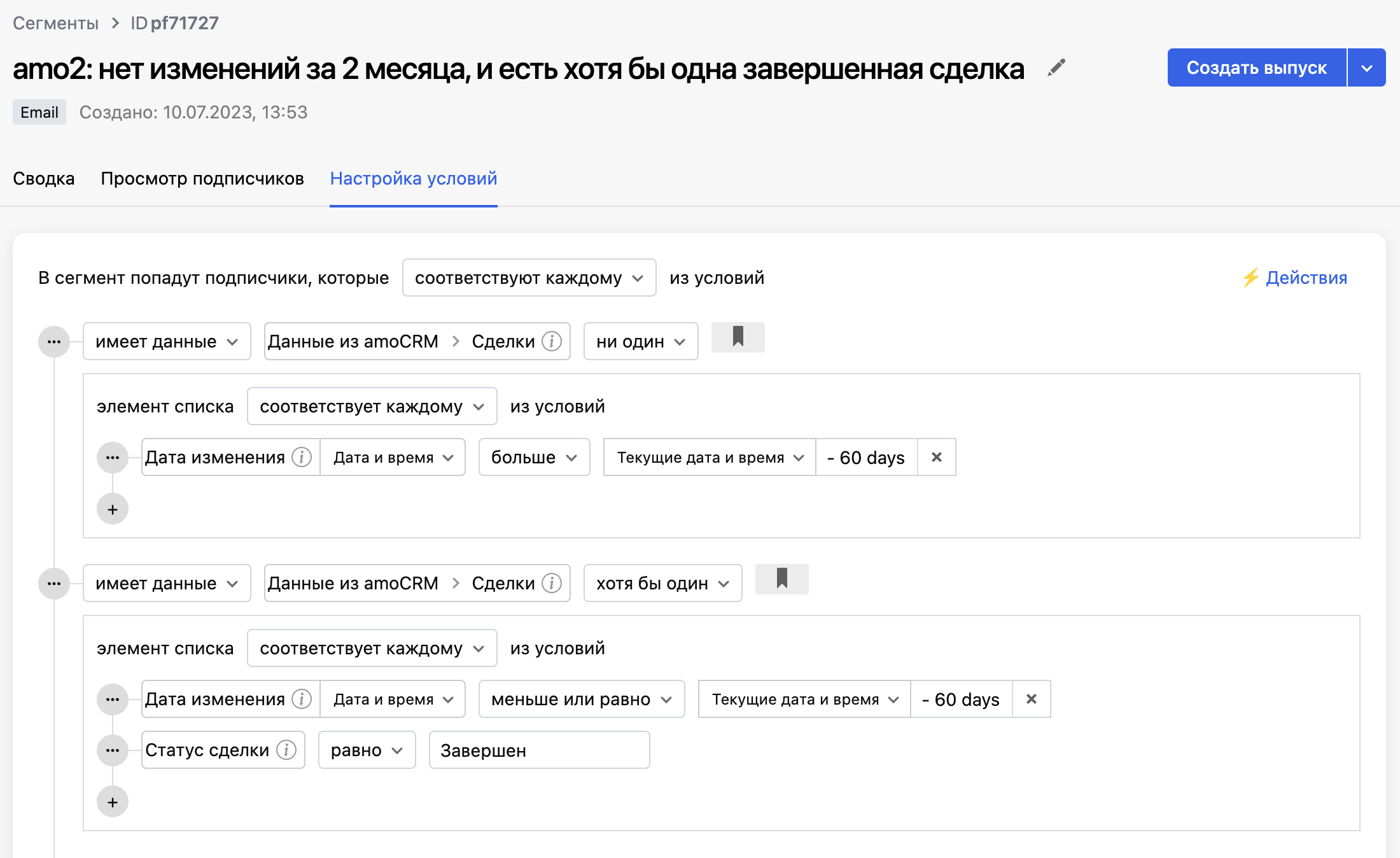
Как работает этот сегмент:
- система проверяет условие, что у подписчиков нет ни одного изменения ни в одной Сделке за последние 60 дней. Если хотя бы в одной Сделке изменились данные за последние 60 дней, то такие подписчики уже не попадут в сегмент.
- затем система проверяет подписчиков, подходящих под первое условие, на наличие хотя бы одной завершённой Сделки. Если такие данные есть, подписчики попадут в сегмент.
Сегмент с данными по сумме заказа
Например, вы хотите отправить рассылку о дорогом товаре, но избежать его навязывания тем подписчикам, кто никогда не приобретал дорогие товары. Тогда рассылку стоит отправить только по тем клиентам, у которых сумма хотя бы одного заказа превышает определённое значение.
Готовый сегмент amo1: есть сделки с бюджетом более 50 000 отбирает тех подписчиков, кто совершал хотя бы одну покупку с бюджетом больше 50 000 рублей:
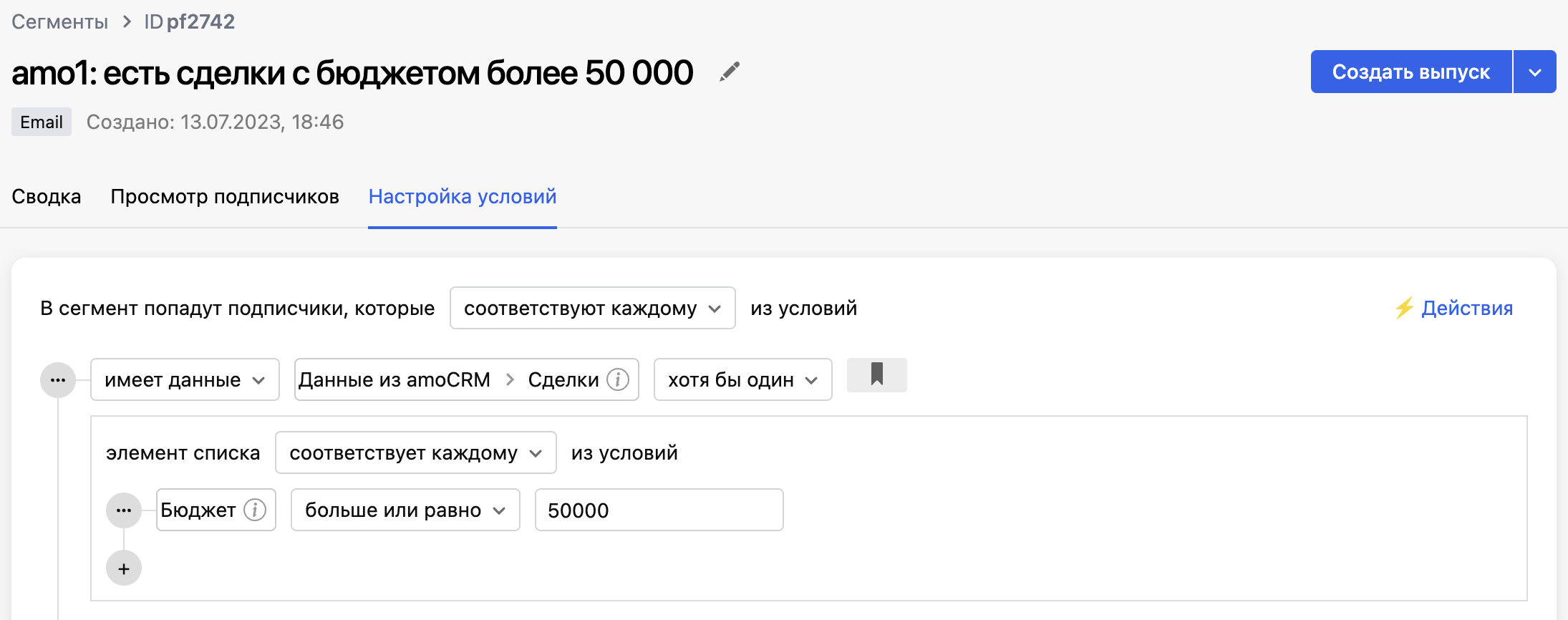
Таким образом сегмент отфильтрует тех подписчиков, кто уже оплачивал за один заказ более 50 000 рублей — по нему можно отправить массовую рассылку с предложением нового товара.
Сегмент с данными текущих Сделок
Если нужно под�толкнуть клиентов к совершению действия, относящегося к конкретным сделкам, можно отправить им рассылку в зависимости от данных этих сделок. Например, выделить в сегмент подписчиков, чьи Сделки находятся в статусе Ожидается оплата не более месяца, — и напомнить им об оплате.
Для этого можно использовать сегмент amo3: есть сделки в статусе «Ожидается оплата», обновленные менее месяца назад:
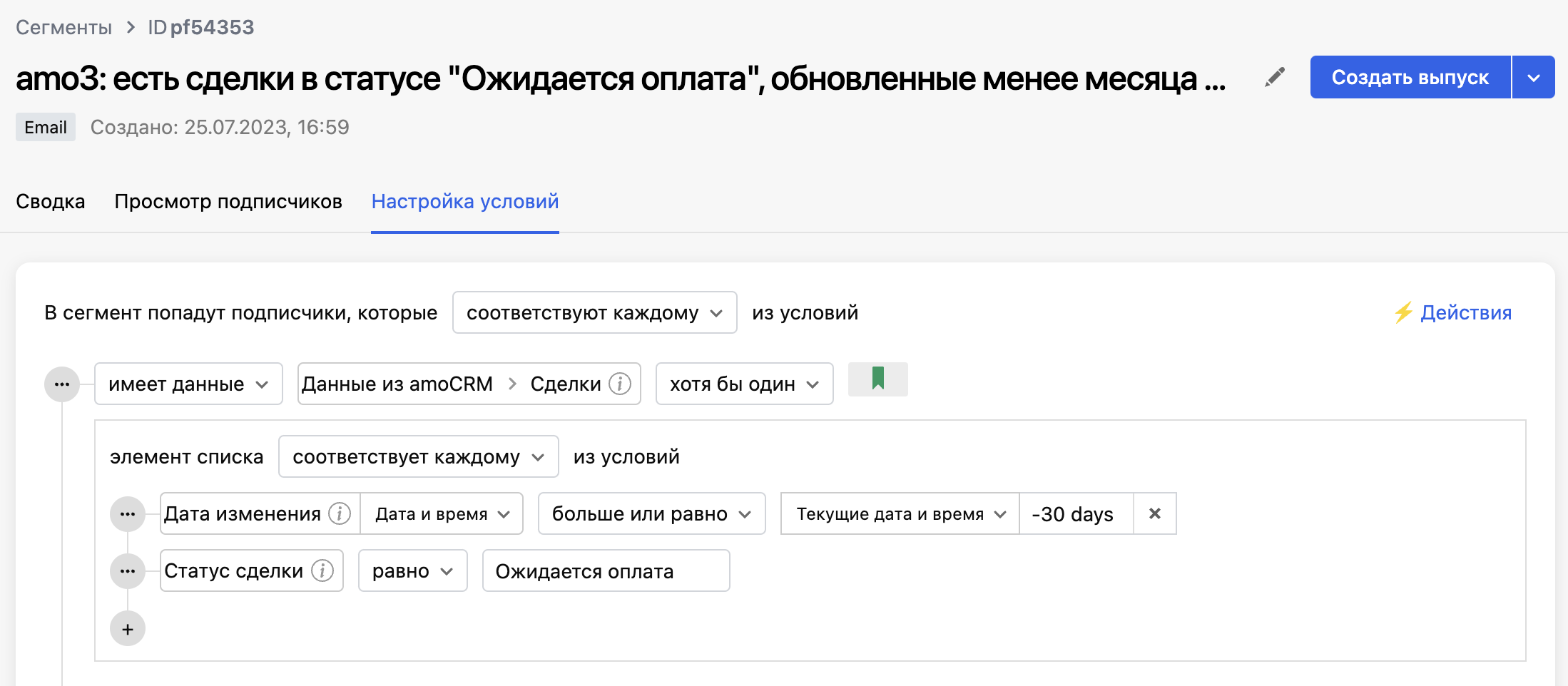
Сюда попадут подписчики, у которых данные Сделок соответствуют условиям:
- если клиент участвует хотя бы в одной Сделке, которая обновилась не более 30 дней назад,
- и при этом, если Сделка имеет поле Статус со значением Ожидается оплата.
Отправьте по сегменту рассылку с напоминанием оплатить заказ и ссылкой на личный кабинет.
Как персонализировать рассылку на основе данных Контактов и Компаний
В любую рассылку можно подставить данные Контакта и Компании с помощью команд подстановки PROScript в следующем виде:
[% anketa.amoCRM.contact.idПОЛЯ %]
[% anketa.amoCRM.company.idПОЛЯ %]
Чтобы отобразить в письме нужные данные подписчика, вместо idПОЛЯ подставьте реальный id поля Контакта или Компании соответственно. Например, updated_at, created_at или cf_ID созданного вручную поля.
О том, как создать поле и найти его ID, читайте на примере поля Статус сделки.
Например, если поле Адрес в amoCRM имеет ID 55555, то чтобы подписчик увидел свой адрес в письме, пропишите такую команду PROScript:
[% anketa.amoCRM.contact.cf_55555 %]
Как персонализировать рассылку на основе данных Сделок
Данные Сделок из amoCRM можно также использовать в рассылках — например, чтобы каждый клиент мог получить актуальный статус заказа. Для этого:
-
Создайте нужный сегмент в Sendsay, используя в условиях поля анкеты Данные из amoCRM, либо используйте готовый сегмент amo4: eсть обновления по незавершенным сделкам за последний день.
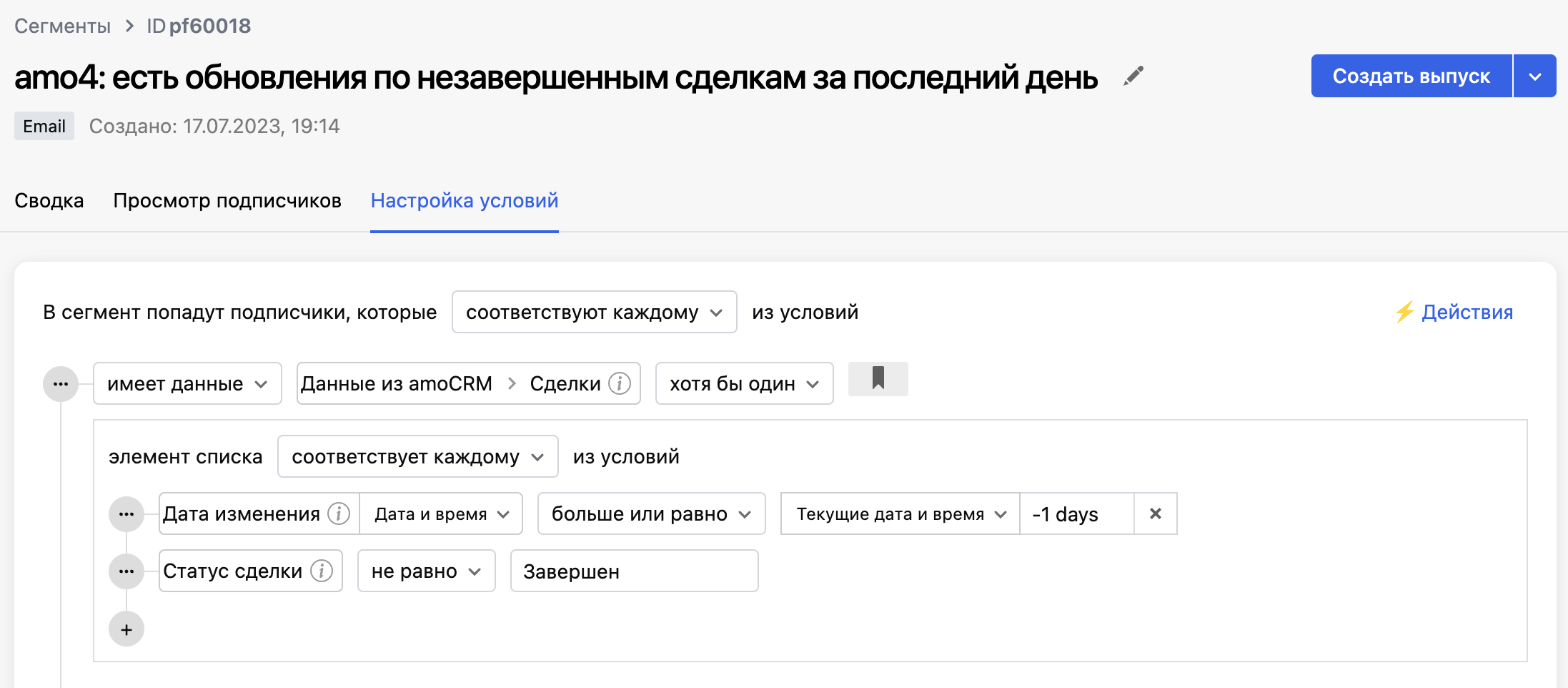
-
Во вкладке Настройка условий нажмите на значок в виде закладки и укажите имя переменной. Например,
leads.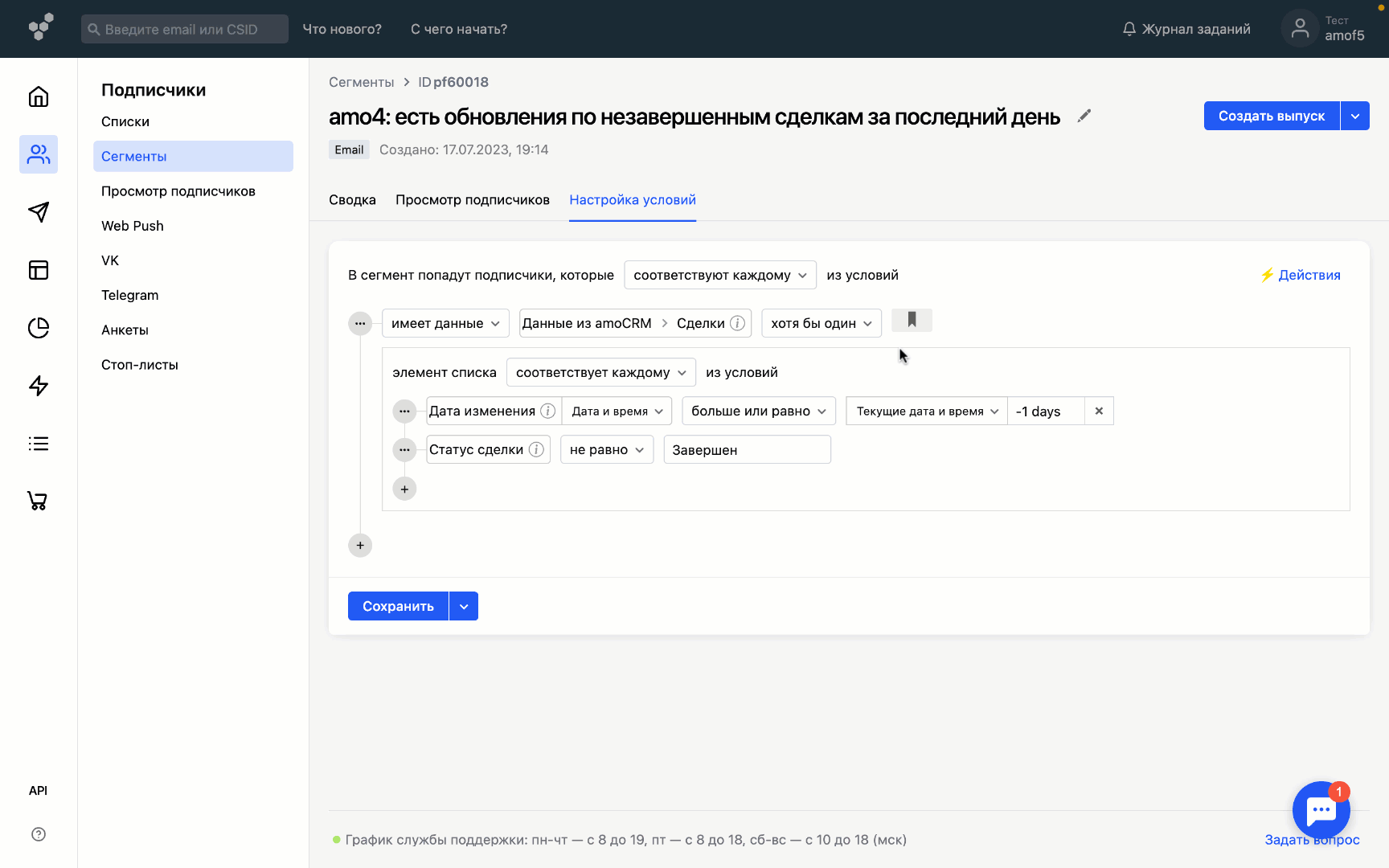
В этой переменной будут храниться данные всех Сделок, подпадающих под условие этого сегмента.
Например, если в сегмент, который отбирает людей с незавершёнными Сделками, попал подписчик, у которого 7 из 10 Сделок ещё не завершены, то все 7 Сделок запишутся в переменную
leads, а завершённые не запишутся. -
Создайте шаблон письма, либо выберите готовый amo2: письмо с данными всех актуальных сделок в разделе Контент.
-
Добавьте нужные данные полей для персонализации в письмо с помощью команд подстановки PROScript — их можно добавлять как в HTML-блок, так и в обычный текстовый блок.
Разберём команды подстановки на примере шаблона с данными всех актуальных Сделок:
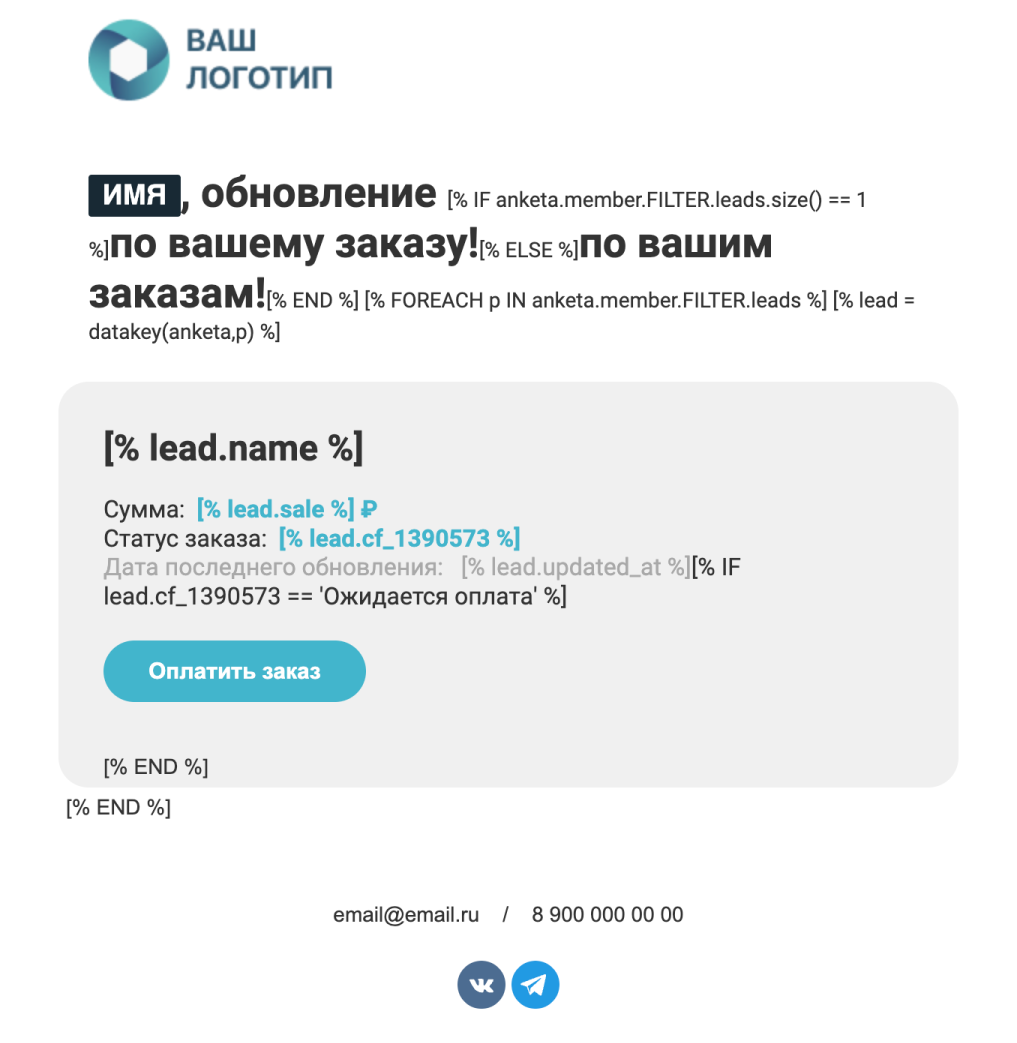
[% IF anketa.member.FILTER.leads.size() == 1 %]...[% ELSE %]...[% END %] — это условие, в зависимости от которого подписчики получат письма с разным текстом заголовка: если у клиента всего одна Сделка, удовлетворяющая условиям сегмента, то заголовок в письме будет показываться в единственном числе. Если Сделок несколько — то во множественном.[% FOREACH p IN anketa.member.FILTER.leads %]...[% END %]— оператор цикла, гдеleadsэто название переменной, которую мы определили в сегментном редакторе для хранения данных Сделок, подпавших под условия сегмента (см. п. 3).Этот оператор цикла последовательно обрабатывает массив Сделок
leadsс множеством данных Сделок тех подписчиков, кто попадает под условия сегмента, — и выводит в письмо данные по каждой Сделке, сколько бы их ни было. Например, если если сегмент записал в переменнуюleads3 Сделки в активном статусе с бюджетом более 50 000 рублей, то все они по очереди отобразятся в письме.[% lead = datakey(anketa,p) %]— задаёт переменнуюlead, которая хранит данные каждой конкретной Сделки в каждой итерации цикла (число итераций равно числу подходящих Сделок). С помощью этой переменной можно обращаться к данным полей Сделки — как к стандартным полям, так и к созданных вручную.[% lead.name %]— обращается к имени конкретной Сделки и выводит его в письме.[% lead.sale %]— выводит в письмо бюджет Сделки.[% lead.cf_1390573 %]— обращается к созданному в amoCRM полю Статус сделки с помощью его числового ID. Здесь и далее вам необходимо заменить эти цифры на ID вашего поля.[% lead.updated_at %][% IF lead.cf_1390573 == 'Ожидается оплата' %]...[% END %]— персонализация в зависимости от значения поля Статус сделки. Если Сделка находится в статусе Ожидается оплата, подписчик увидит кнопку со ссылкой на страницу оплаты. Если Сделка имеет другой статус в заданном поле, кнопки не будет. -
Посмотрите, как письмо отображается у того или иного участника Сделки — для этого на его основе создайте выпуск и укажите заданный сегмент получателей и адрес отправителя. Проверьте отображение письма с данными Сделки при редактировании шаблона, подставив адрес нужного подписчика:
ВажноПри отправке тестовой копии данные Сделок не будут правильно отображаться в письме — чтобы протестировать отображение данных Сделок в разных почтовых клиентах, нужно отправить настоящи�й выпуск. Убедитесь, что в сегмент попадает исключительно ваш адрес, чтобы рассылка не ушла сразу всем подписчикам.
-
Отправьте выпуск по заданному сегменту. Если сделок несколько, то подписчик увидит в своём письме каждую из них.
Как автоматизировать рассылки с данными Сделки
В Sendsay можно настроить:
- автоматическую отправку массовой рассылки с данными всех активных Сделок,
- триггерное письмо с деталями актуального заказа.
Например, когда сделка с полем Статус сделки переходит на следующий этап Цифровой Воронки, можно настроить автоматическую отправку писем с деталями заказа.
Разберём настройку автоматизаций на примере этих двух сценариев.
Как настроить авторассылку с данными всех актуальных Сделок
Например, необходимо отправлять клиентам письма с данными всех активных Сделок — при условии, что за конкретный промежуток времени изменился статус хотя бы одной из них. Тогда вам нужно создать автоматизацию по времени для сегмента, который отбирает пользователей со Сделками в указанных статусах, которые были недавно обновлены.
Так в шаблон письма подставятся данные всех подходящих под параметры Сделок — и если данные хотя бы одной Сделки обновились, подписчик получит письмо с данными всех сделок в работе.
Как это сделать:
-
Создайте сегмент в Sendsay, используя в условиях анкету Данные из amoCRM. Либо воспользуйтесь шаблоном сегмента с данными текущих Сделок amo4: есть обновления по незавершенным сделкам за последний день.
При использовании предустановленного сегмента укажите в его условиях своё созданное поле, иначе сегмент не будет работать.
-
Во вкладке Настройка условий нажмите на значок в виде закладки и укажите имя переменной — например,
leads. Нажмите «Сохранить».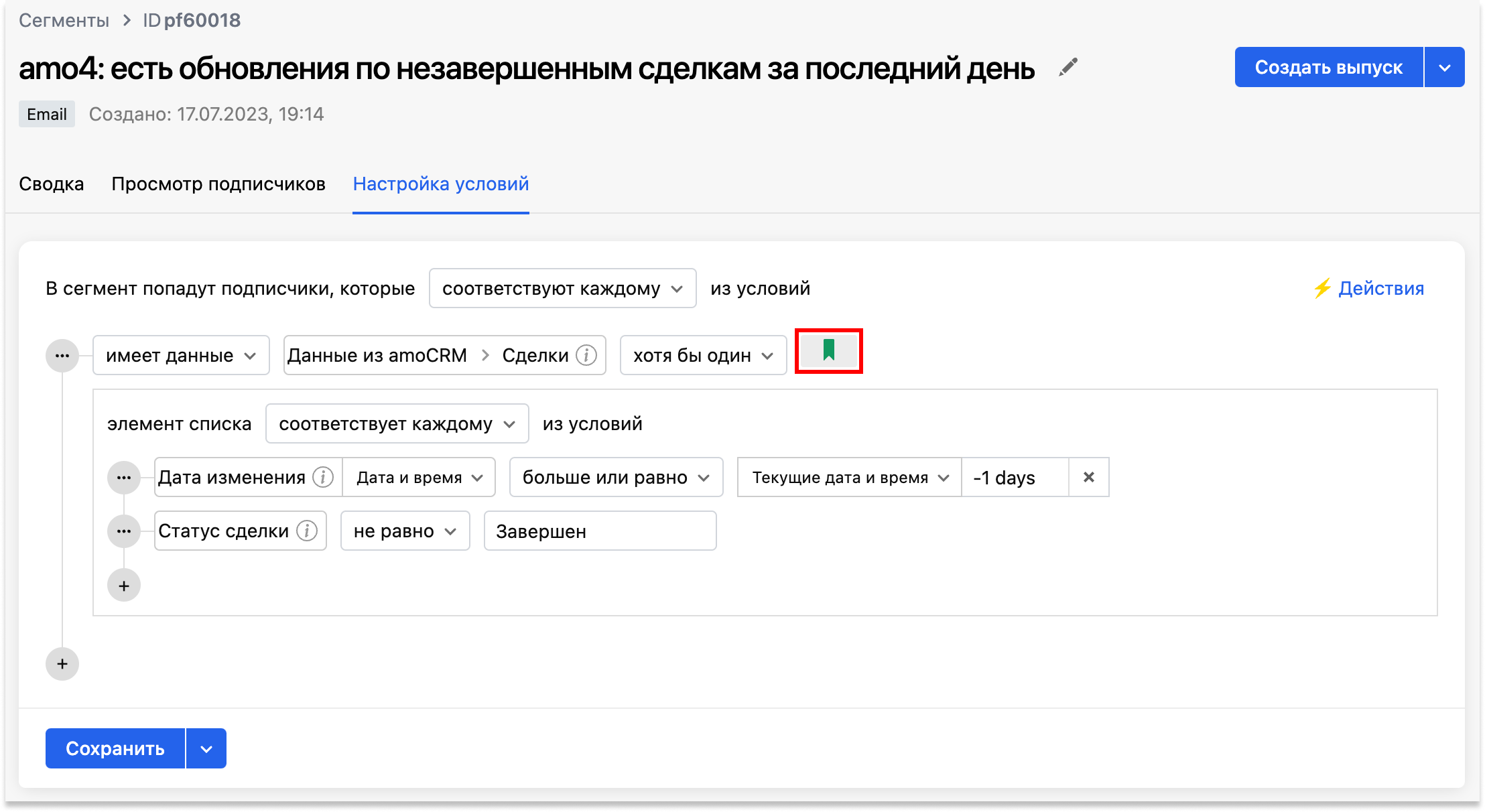
-
Перейдите в раздел Автоматизации → По времени и нажмите «Создать автоматизацию», затем выберите тип Автоматизация рассылки.

-
На шаге Аудитория нажмите «Выбрать аудиторию» и выберите созданный ранее сегмент. Сохраните.
-
На шаге Письмо выберите действие Сделать письмо с нуля, если хотите самостоятельно создать шаблон, либо используйте готовый шаблон amo2: письмо с данными всех актуальных сделок.
ВажноПри использовании готового шаблона замените в нём ID поля
cf_1390573на ID вашего поля статуса, иначе персонализация не будет работать. -
Добавьте нужные данные полей для персонализации в письмо с помощью команд подстановки PROScript.
Как персонализировать рассылку на основе данных Сделок
Сохраните результат.
-
На шаге Расписание выберите периодичность, с которой должна срабатывать автоматизация. Чтобы подписчики получали актуальную информацию в письме сразу после обновления поля Сделки, вы можете настроить периодичность вплоть до 5 минут.
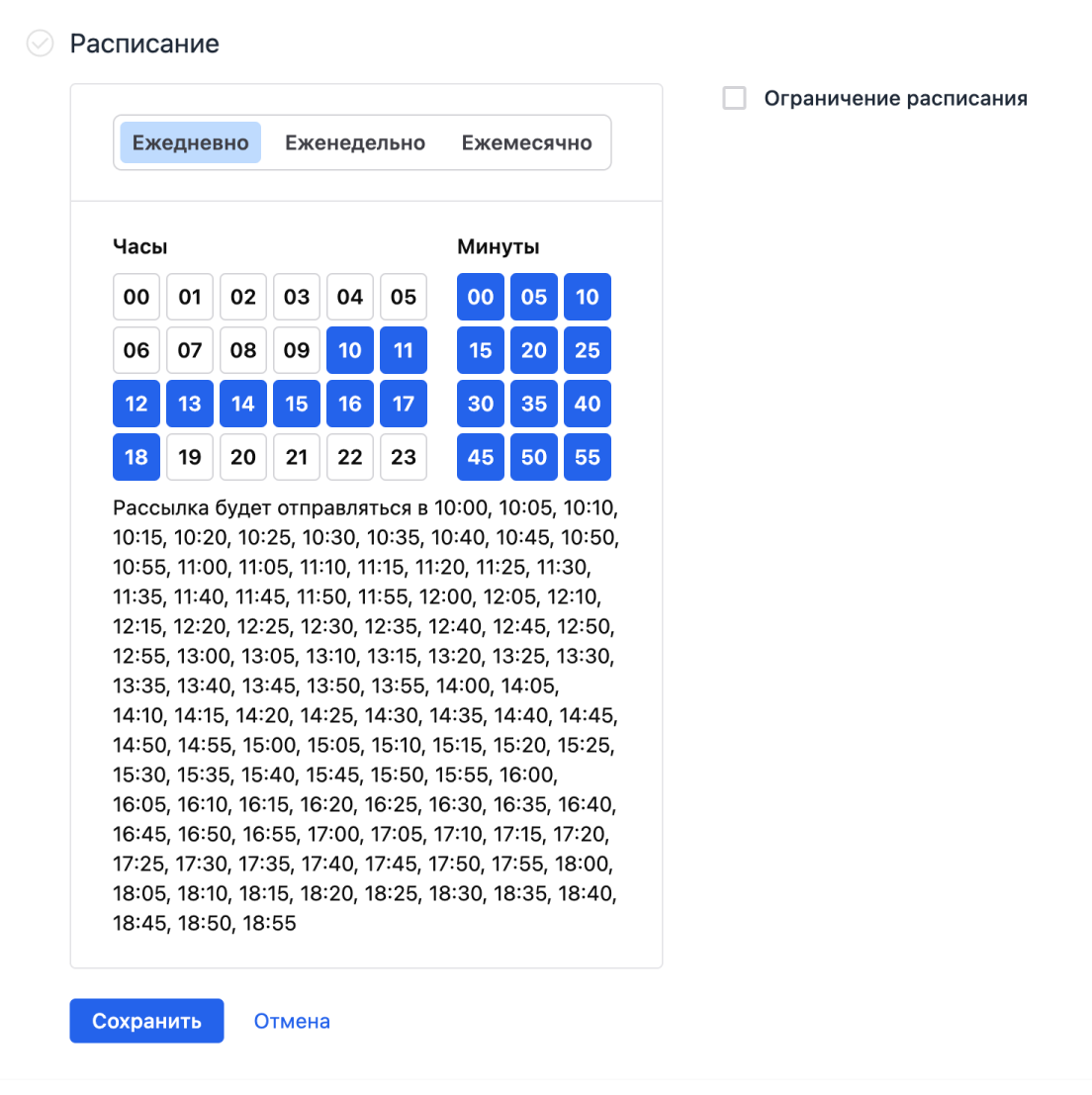
Как создать автоматическую рассылку по расписанию
ВажноОтправка рассылки зависит не только от расписания автоматизации, но и от условий сегментации. Подписчик не получит письмо, если в момент выпуска по расписанию он не будет находиться в сегменте из-за того, что у него нет ни одной Сделки, которая соответствует выбранным условиям сегмента.
Например, если периодичность — 15 минут, но в сегмент попадают только Сделки, которые были обновлены за последние 5 минут, тогда подписчики, у которых Сделки обновились 6-15 минут назад, письмо не получат. Периодичность должна быть равна времени, указанному в сегменте. -
При необходимости задайте Дополнительные настройки и активируйте автоматизацию. Вот пример персонализации, которую увидит подписчик в письме:
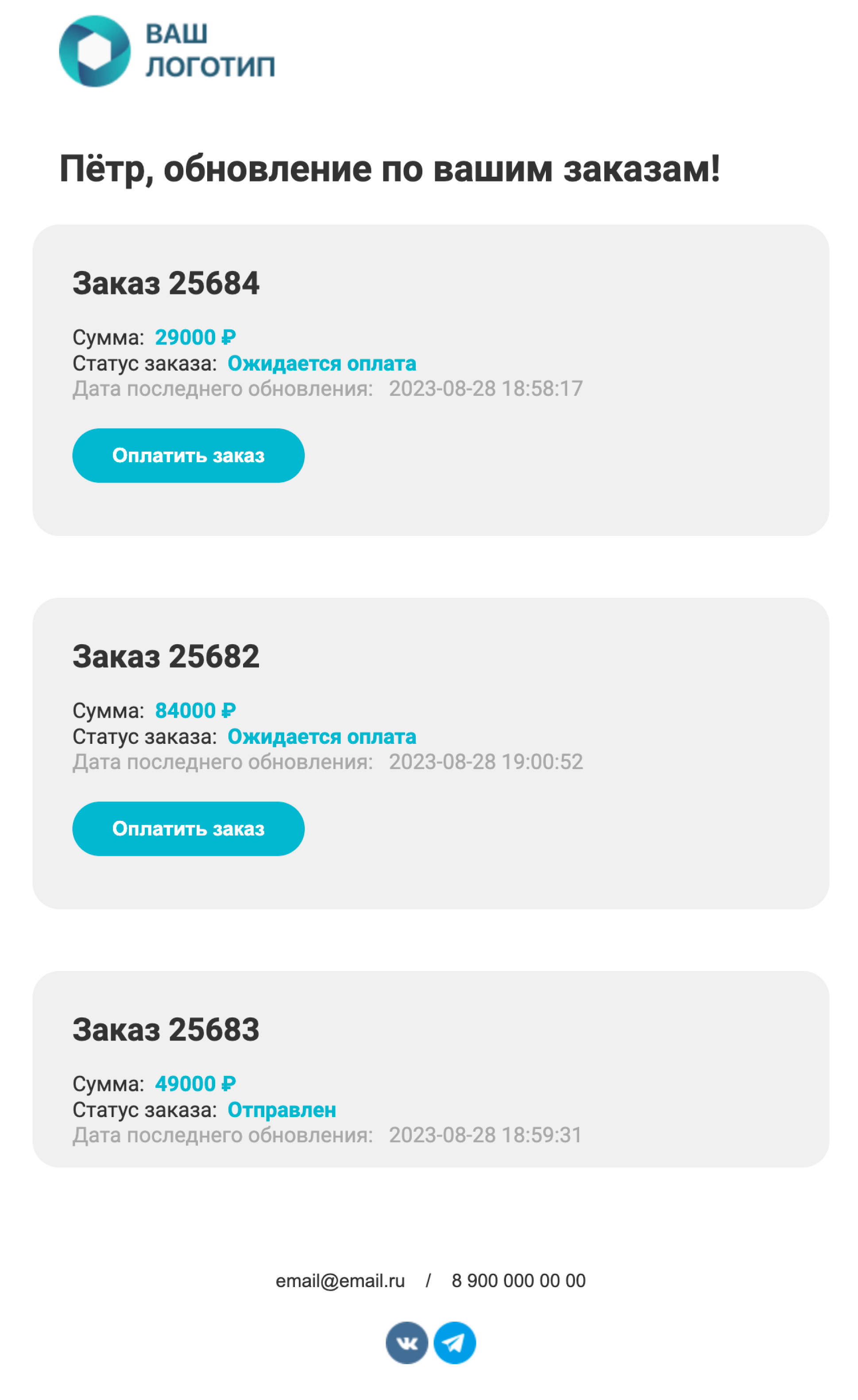
Как настроить авторассылку об изменении статуса Сделки
При переходе Сделки на другой этап клиенту можно отправлять автоматическое письмо с актуальными на текущий момент деталями заказа. Например, уведомление об изменении статуса заказа.
В таком случае необходимо создать сценарий с отправкой письма по шаблону, где указана специальная команда персонализации, которая подставляет в письмо данные Сделки.
Как это сделать:
-
В Sendsay перейдите в раздел Автоматизации → Сценарии и нажмите «Создать сценарий».
-
Нажмите «Редактировать» и создайте короткий сценарий из одного шага. В качестве Стартового события выберите Без стартового события, следующим шагом — действие Отправить подписчику email. В качестве шаблона выберите amo1: письмо с данными последней измененной сделки, либо создайте новый шаблон.
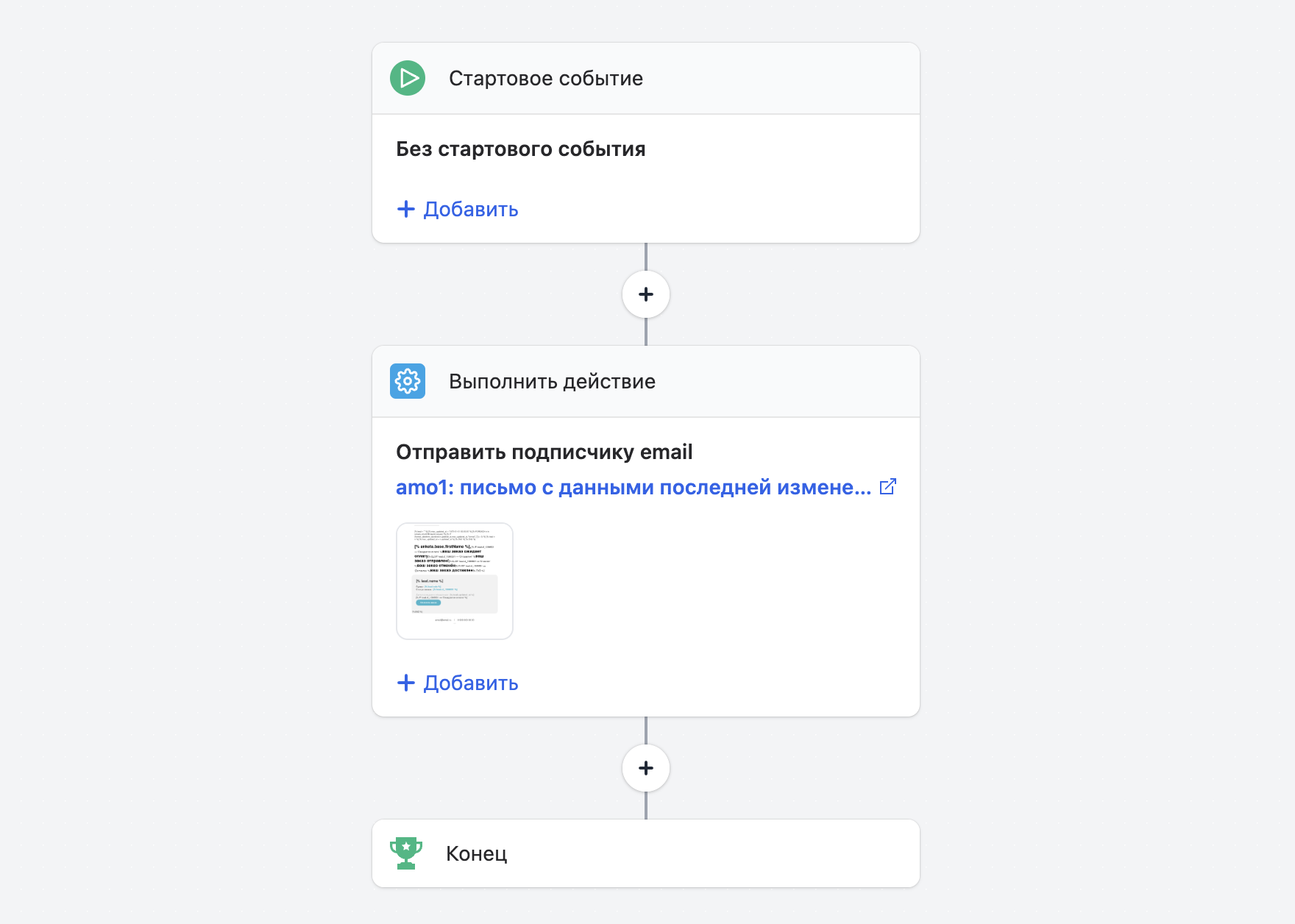
-
При создании своего шаблона письма, добавьте в него нужные команды персонализации PROScript для подстановки данных Сделки в письмо — команды можно скопировать из готового шаблона amo1: письмо с данными последней измененной сделки.
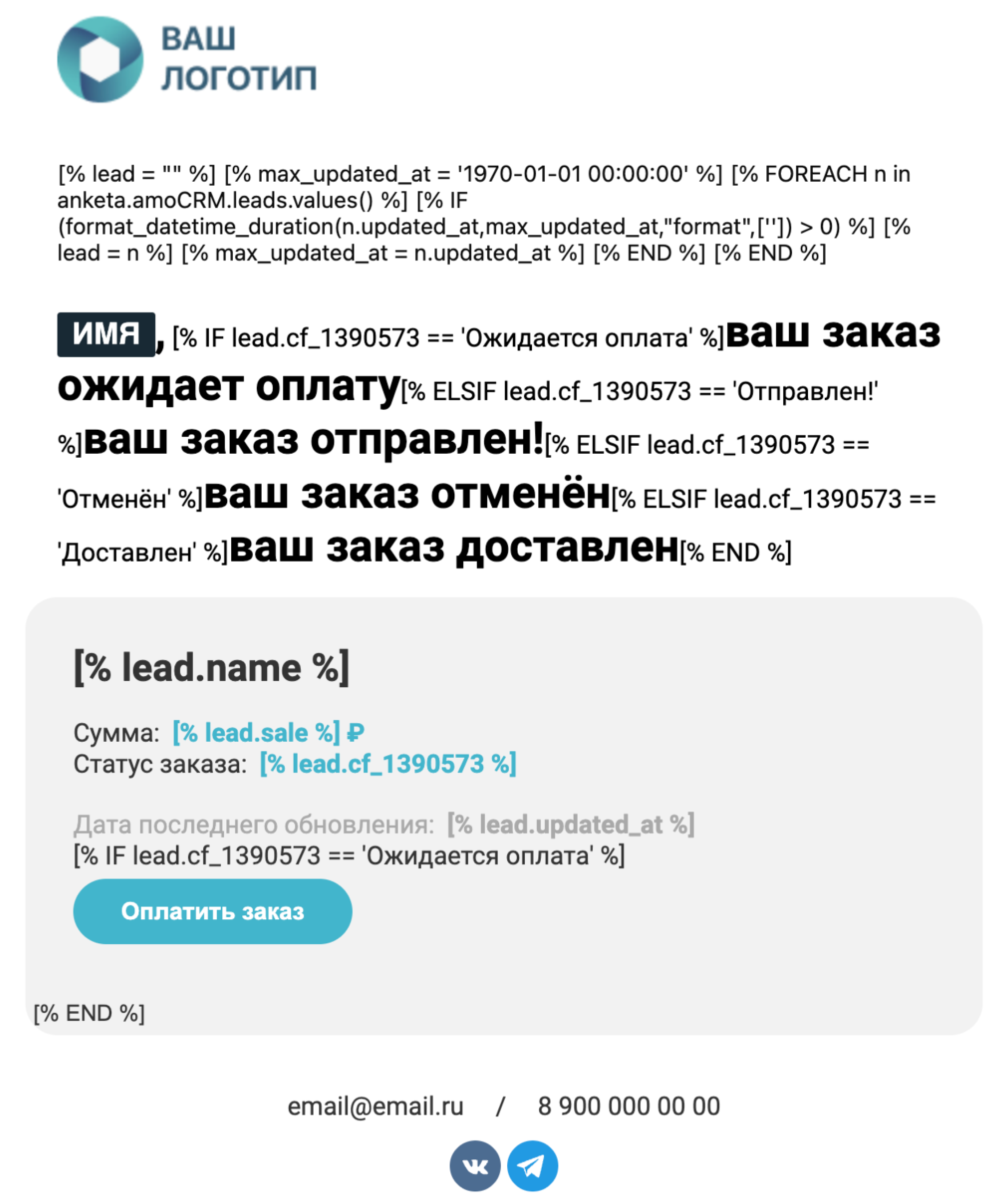
Разберем команды персонализации из готового шаблона:
[% lead = "" %]
[% max_updated_at = '1970-01-01 00:00:00' %]
[% FOREACH n in anketa.amoCRM.leads.values() %]
[% IF (format_datetime_duration(n.updated_at,max_updated_at,"format",['']) > 0) %]
[% lead = n %]
[% max_updated_at = n.updated_at %]
[% END %]
[% END %]Этот код выбирает самую позднюю дату обновления среди всех Сделок, в которых участвует подписчик. Затем вы можете обращаться к переменной
leadдля доступа к полям Сделки с самой поздней датой изменения. Например:[% lead.updated_at %]— обращается к имени конкретной Сделки и выводит его в письме.[% IF lead.cf_1390573 == 'Ожидается оплата' %]...[% END %]— персонализация текста в зависимости от поля Статус. Если Сделка находится в статусе Ожидается оплата, подписч�ик увидит кнопку со ссылкой на страницу оплаты. Если же Сделка имеет другой статус в заданном поле, кнопки не будет.Если используете предустановленный шаблон, замените в командах PROScript ID поля
cf_1390573на ID вашего поля, иначе персонализация не будет работать.ВажноЧтобы протестировать отображение письма, добавьте подтвержденный адрес отправителя.
Когда шаблон письма готов, сохраните результат. Вот пример персонализации, которую увидит подписчик в письме:
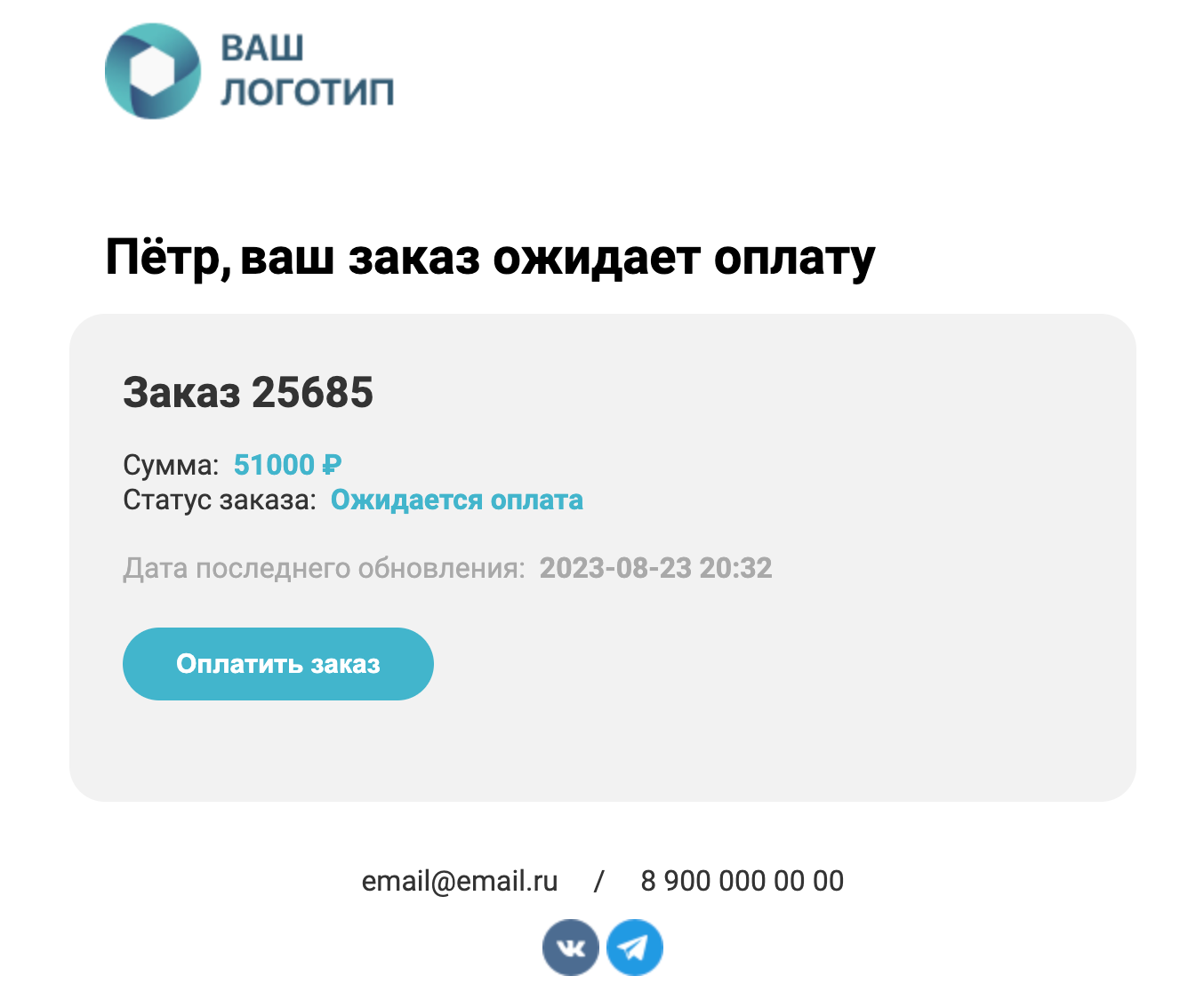
Также можно персонализировать тему письма, чтобы получатели сразу понимали его суть. В предустановленном шаблоне уже указана персонализация темы в зависимости от статуса Сделки:
[% anketa.base.firstName %]— имя подписчика.
[% lead = "" %]
[% max_updated_at = '1970-01-01 00:00:00' %]
[% FOREACH n in anketa.amoCRM.leads.values() %]
[% IF (format_datetime_duration(n.updated_at,max_updated_at,"format",['']) > 0) %]
[% lead = n %]
[% max_updated_at = n.updated_at %]
[% END %]
[% END %]— тот же код, который указан в шаблоне. Далее поле Статус будет использоваться в теме. Не забудьте изменить ID поля Статус.
[% IF lead.cf_1390573 == 'Ожидается оплата' %]ваш заказ ожидает оплату
[% ELSIF lead.cf_1390573 == 'Отправлен!' %]ваш заказ отправлен!
[% ELSIF lead.cf_1390573 == 'Отменён' %]ваш заказ отменён
[% ELSIF lead.cf_1390573 == 'Доставлен' %]ваш заказ доставлен[% END %]— персонализация по Статусу оплаты в теме письма.
-
Перейдите в свой аккаунт в amoCRM, откройте раздел Сделки и нажмите «Настроить».
-
Выберите нужный этап Сделки, после перехода на который необходимо отправить письмо, — и нажмите «Добавить триггер». С помощью поиска найдите виджет Sendsay и нажмите «Добавить».
В поле Выполнить выберите Сразу после перехода или создания в этапе, а среди действий — Добавить на сценарий рассылки и выберите созданный ранее сценарий:
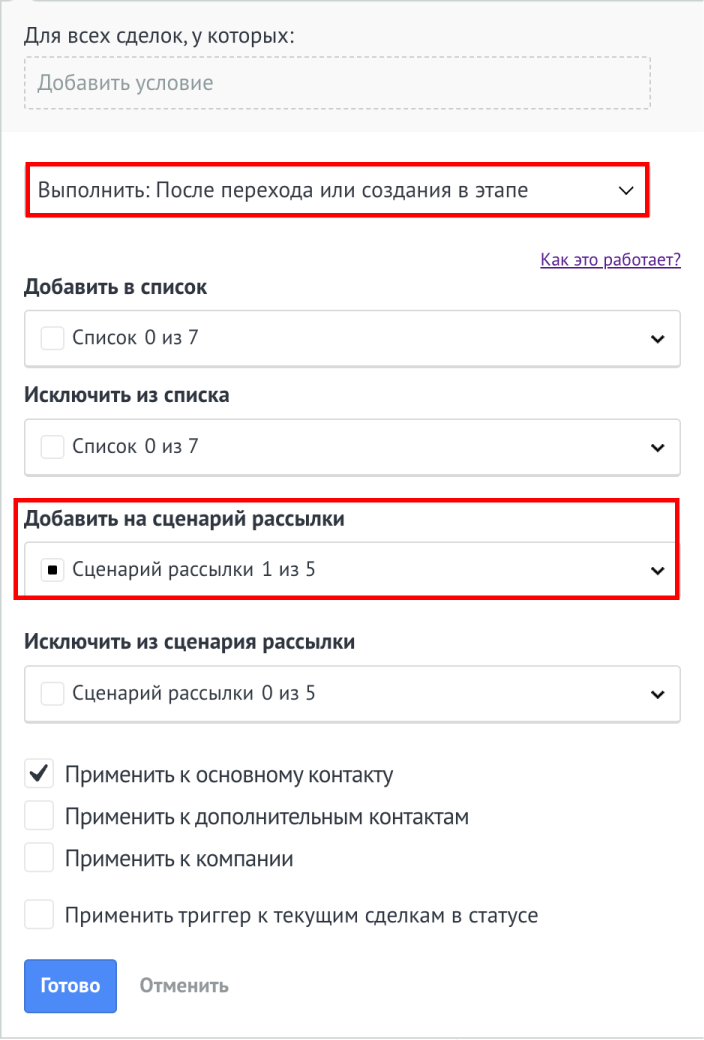
При необходимости отметьте галочкой нужные параметры:
- применить к основному контакту,
- применить к дополнительным контактам,
- применить к компании,
- применить триггер к текущим сделкам в статусе.
Нажмите «Готово».
-
Вернитесь в Sendsay на страницу созданного сценария и активируйте сценарий, предварительно включив возможность повторного прохождения — это необходимо, чтобы рассылка отправлялась каждый раз при обновлении статуса Сделки.